iPhoneの2台持ち「違うほうのiPhoneに電話がかかってくるのはなぜ?」と対策
スポンサーリンク
あまり多くはないかと思いますが、「メインのiPhoneと格安SIMのiPhone」など、iPhoneを2台同時(2回線同時)に利用する場合に、電話がどちらの電話番号にかかってきたか、よく分からなくなることがあります。
というのも、電話がかかってきたときに、どういうわけかもう片方のiPhoneに着信してしまうのです。
これが発生する原因と注意点などについて紹介します。
目次
スポンサーリンク
現象:もう片方のiPhoneに電話がかかってくる
iPhoneを2台持ちしているときに、電話がかかってきたのとは違う方のiPhoneに着信してしまう場合があります。
片方のiPhoneを鞄の中に入れておいて、もう片方が机の上に。そして「机の上のiPhoneで電話に出てみたら、実は鞄の中のiPhoneの電話番号にかかってきたはずの電話だった」、そんな現象です。
例えば「個人用のiPhone」と「会社支給のiPhone」という例だと、「個人用のiPhoneで電話に出てみたら、取引先からの電話だった」「会社用のiPhoneに、個人用iPhoneの電話番号にかかってきたはずの友だちからの電話がかかってきてしまった」ような状況です。
つまり、着信したiPhoneと電話番号が一致しない状態です。
原因:「ほかのデバイスでの通話」
これは、「ほかのデバイスでの通話」機能が原因です。
発生条件:同じApple IDでログインしていると発生する
2つのiPhoneに、同じApple IDでログインしていると発生します。
片方のiPhoneにかかってきた電話を、同じApple IDでログインした別のiPhoneでも取れるようにする機能です。
Wi-Fiに接続していると転送されてくる
この別のiPhoneへの転送ですが、「同じApple IDで両方のiPhoneにログインしている」という条件以外にも、「Wi-Fiに接続している」という条件があります(転送を受ける側の条件)。
近くにあるときだけ
また、この機能は、iPhone同士が近くにあるときにしか発動しないので、家に忘れたiPhoneにかかってきた電話を、もう片方のiPhoneで受けるなどの目的では利用できません。
MacやiPadにも
同じ機能の影響で、MacやiPad・iPodでも電話を着信することがあります。
問題:どちらの電話番号宛の着信なのか見分けが付きにくい
この機能で着信すると、画面に表示されるのは「相手の電話番号」です。
どの電話番号で着信したのかは表示されないので、どちらのiPhone宛てにかかってきたものなのか区別が付きにくいという問題があります。
特に「知らない電話番号からかかってきた場合」に困ります。
直接着信かどうかの見分け方
この違いは、着信画面に「iPhoneで着信」と表示されるかどうかです。
直接着信したほうのiPhoneには、「日本」と、電話の発信国が表示されます。
一方、直接着信ではなく、そこから転送されて間接的に電話がかかってきた場合は、「iPhoneで着信」が表示されます。「iPhoneで着信した電話が、こっちにも転送されてきています」といった意味です。
※ただし、実は「iPhoneで着信」が表示されるのは「日本」という表示と交互なので注意が必要です。
対策:この機能を停止する方法
どちらにしても、紛らわしいのは確かで、着信中慌てていると見分けが付きませんし、知らなければ見分けるのはかなり難しいといえます。
ややこしいと思ったら、この機能をオフにすることをおすすめします。
オフにするには、「設定>モバイルデータ通信>ほかのデバイスでの通話」を開きます(デフォルトでは「近くにあるとき」と設定されているはずです)。
そして、「ほかのデバイスでの通話を許可」をオフにします。
ほかのデバイスでの通話
ほかのデバイスでの通話を許可
iCloudアカウントにサインインしているデバイスが近くにありWi-Fiに接続されている場合に、あなたのiPhoneのモバイルデータ通信アカウントを利用して、そのデバイスで通話を発信/着信します。
これをオフにすると、電話の転送が行われなくなります。この設定を、両方のiPhoneで設定してみてください(実験したところ、片方のiPhoneでオフにしただけで両方方向とも転送が行われなくなりましたが、説明の表記的にも、両方をオフにしておけばよいかと思います)。
※iOS 11のiPhone 8 Plus(au)とiOS 11のiPhone 7 Plus(SoftBank)にて確認。
このオフにする設定なのですが、AppleのiPhoneユーザーガイドiOS 10/iOS 11では「設定>電話>Wi-Fi通話>このiPhoneでWi-Fi通話」という設定が案内されていました(オンにする側)。しかし、手元のiPhoneに該当する設定項目はなく、結局設定を探して実験した上で、「ほかのデバイスでの通話を許可」の設定で変更できると分かりました。
スポンサーリンク
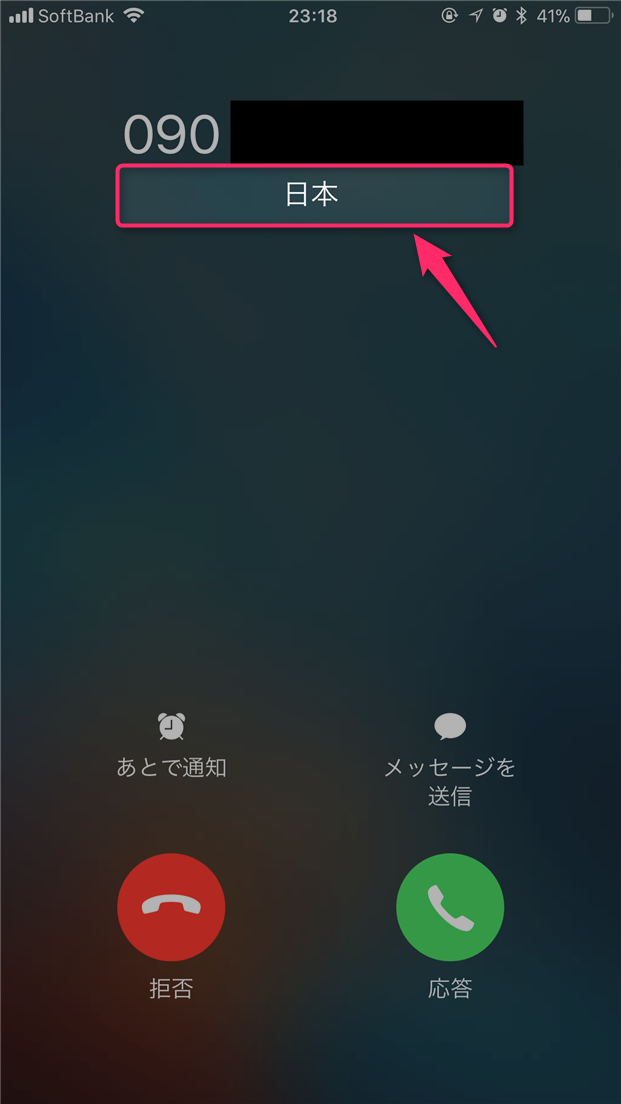
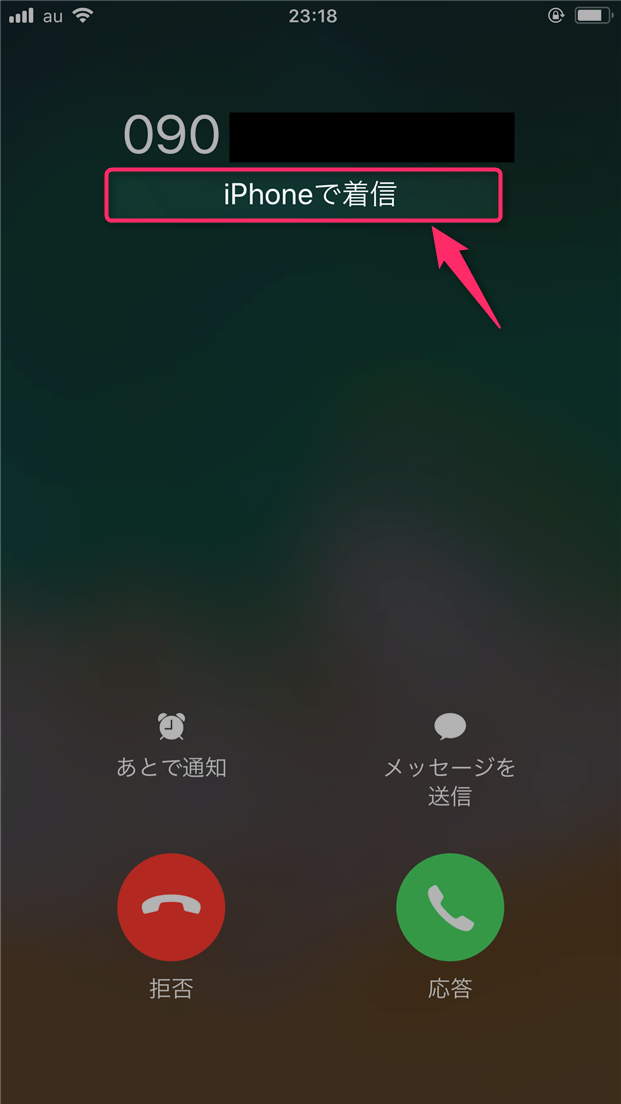
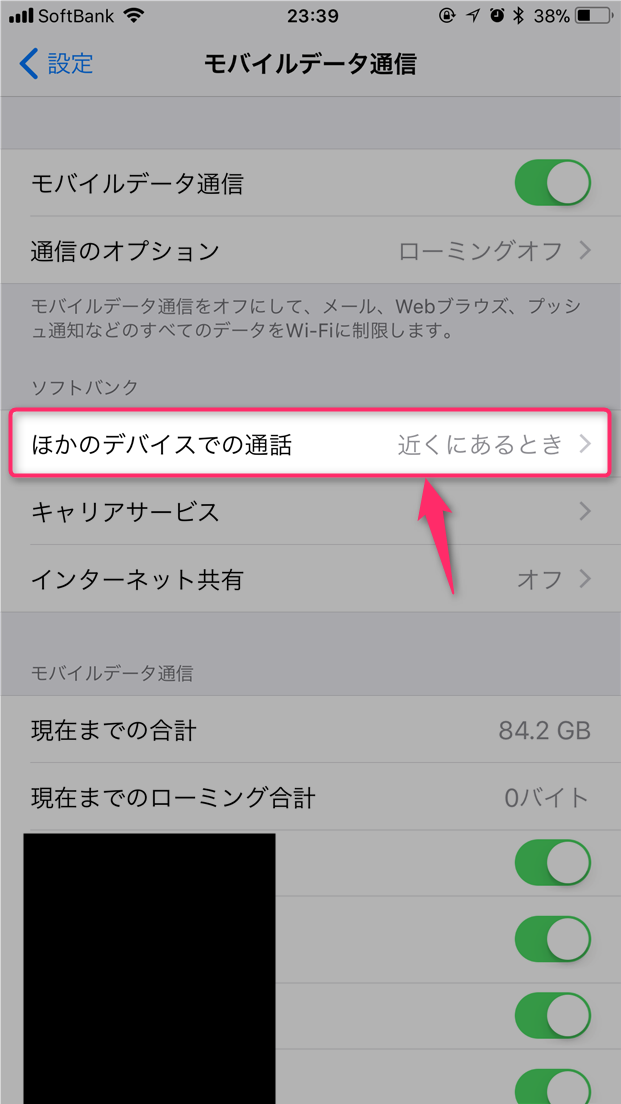
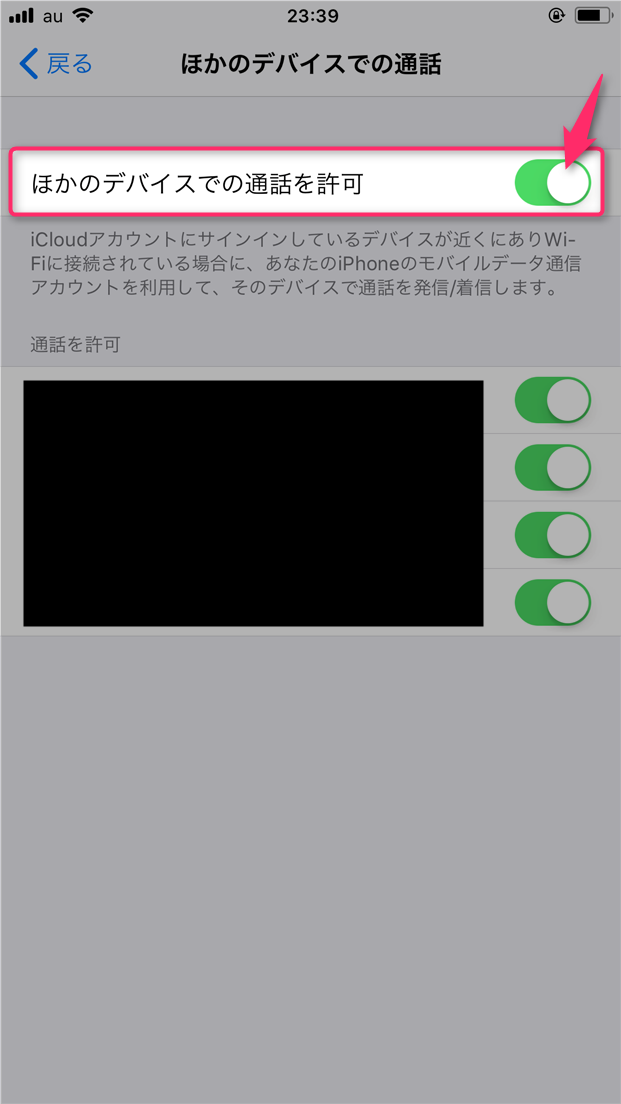
2018年4月29日(日) 20:53
ありがとうございます
とても 参考になりました。
2019年1月11日(金) 10:28
助かりました!
ありがとうございます!